ブログで画面キャプチャを掲載する機会が多々あるのですが、その度に「周りについている影を消す作業」を面倒に感じていました。
そこで、スクリーンキャプチャを撮影したときに、この影がつかないようにできないものか。探してたところでようやく見つけたのは、ターミナルにコマンドを入力する方法でした。
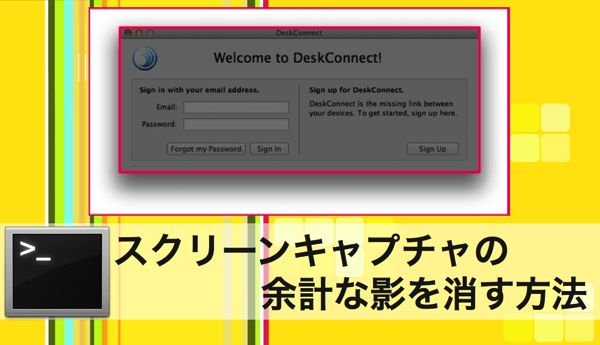
影を消すターミナルコマンド
Macでは、「command + shift + 4」で任意の範囲をスクリーンキャプチャすることができます。そして、キャプチャ範囲を選択する際に「スペースキー」を押すことで、対象のウインドウを撮影範囲とすることができます。
しかし、この方法で撮影したスクリーンショットには、自動的に余白と影のエフェクトが追加されます。
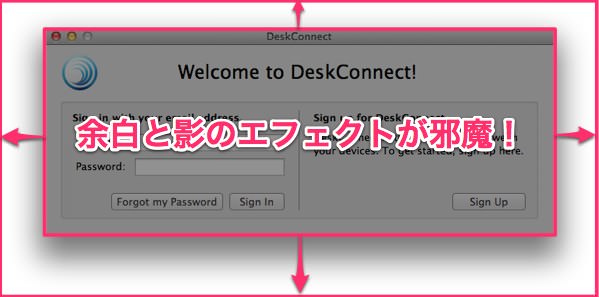
問題なのは、これも含めてサイズに含まれてしまう点。例えば400×300の画像にリサイズしたいのに、余白や影が含まれてしまうと、実際の画面のサイズはもっと小さくなってしまうんです。
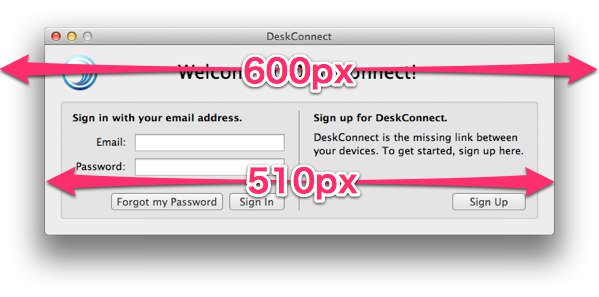
このままだと画像の編集が面倒なので、この影と余白のエフェクトを解除することにします。方法は以下の通りです。
1.ターミナルを起動させる
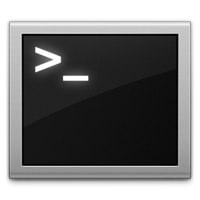
2.以下のコマンドを入力して、「Enterキー」を押す
▷ defaults write com.apple.screencapture disable-shadow -boolean true
3.更に以下のコマンドを入力して、「Enterキー」を押す
▷ killall SystemUIServer
これらの作業が完了すると、次回のスクリーンキャプチャから影のエフェクトがつかなくなります。
元に戻したい時
設定を元に戻したい場合は、再びターミナルを開き、以下のコマンドを実行すればOKです。
▷ defaults delete com.apple.screencapture disable-shadow
▷ killall SystemUIServer
あとがき
イマイチ「ターミナル」の使い方や機能が分かっていないのですが、こういう便利な機能がいっぱいあるなら勉強してみてもいいなぁ。

